缘起
做了十多年的技术支持,电脑的售前售后。
总有朋友买电脑时会问我哪款好或者帮她挑一款。
还是总结起来发出来,与大家共同探讨。
品牌与驱动程序
哪个牌子的电脑好?
品牌的意义在于产品质量和售后服务。
产品质量没问题,用10年也不需要售后服务。
售后服务好的,保修期内产品出问题也不必担心。
至少一个品牌要能在官方找到准确的驱动程序、说明书,如果几年前的也能找到那说明很有实力。
驱动支持各类系统的多少,代表品牌的研发能力,也代表适用范围。
驱动程序有三种来源,依据情况适度选择:
- 操作系统提供,最精简,最兼容,通常最稳定。
- 品牌厂商提供,功能完备,适度优化,经过测试,比较稳定,版本更新慢。
- 芯片厂商公版,最多功能,未必稳定,更新快。
需求与价位
我什么都想要最好,可是我的兜里比脸还干净!
来个性价比最好的!品牌最好的!
最多打算花多少钱?或实现什么应用达到什么效果,比如吃鸡够开全效。
这条没确定的,会在可能一辈子用不到的地方,花的钱最多。
性价比的要点,关键看价位,如下表:
| 适用场景 | 各层次适用软件 (上层可运行下层软件) |
最低价格 | 最高价格 |
| 顶级软件 | 赛博朋克、古墓丽影:暗影、战地5、地铁:离去、杀手2、逆水寒、剑网3 | 13000 | 40000+ |
| 主流游戏 三维设计 |
PUBG、使命召唤、GTA5、鬼泣5、辐射4、3dsMax、Maya、C4D、BIM、CUDA、OpenGL、DX12、Unity3D、Unreal | 7000 | 13000 |
| 中端游戏 简单剪辑 二维设计 |
穿越火线、魔兽世界、和平精英、Vmware、PR、AE、Edius、AutoCAD | 5000 | 7000 |
| 图像处理 低端游戏 |
PS、AI、AU、CDR、爱剪辑、美图秀秀、英雄联盟、DOTA2、大话西游2 | 4000 | 5000 |
| 办公上网 编程学习 |
Word、Excel、PPT、QQ游戏、微信、浏览器上网、我的世界、梦幻西游、4399小游戏、页游、斗地主、编程写代码、看视频 | 2500 | 4000 |
上表为笔记本价格,仅供参考,台式机同配置会降低1000元左右,越高端差价越多。
以上仅罗列些适合大众的综合性、普通配置。
还有很多的特殊需求,这个就得从具体硬件分析了。
CPU
- 核心数量,核心包括物理核心和逻辑核心,逻辑核心常被称作超线程。核心数量越多,同时可做的计算越多,主要体现在比如CPU渲染,一个逻辑核心是一个块。一般4核8线程以上。

- 主频和睿频,现在处理器都有个频率范围,如1.8-4.2GHz,3.0GHz是个标准量,低于3会感觉慢,高于3才会感觉快。如压缩解压缩大文件的速度。
- 其他方面主要是支持的多媒体编解码技术,如SSE、虚拟化等,涉及的可到CPU官网查询下。
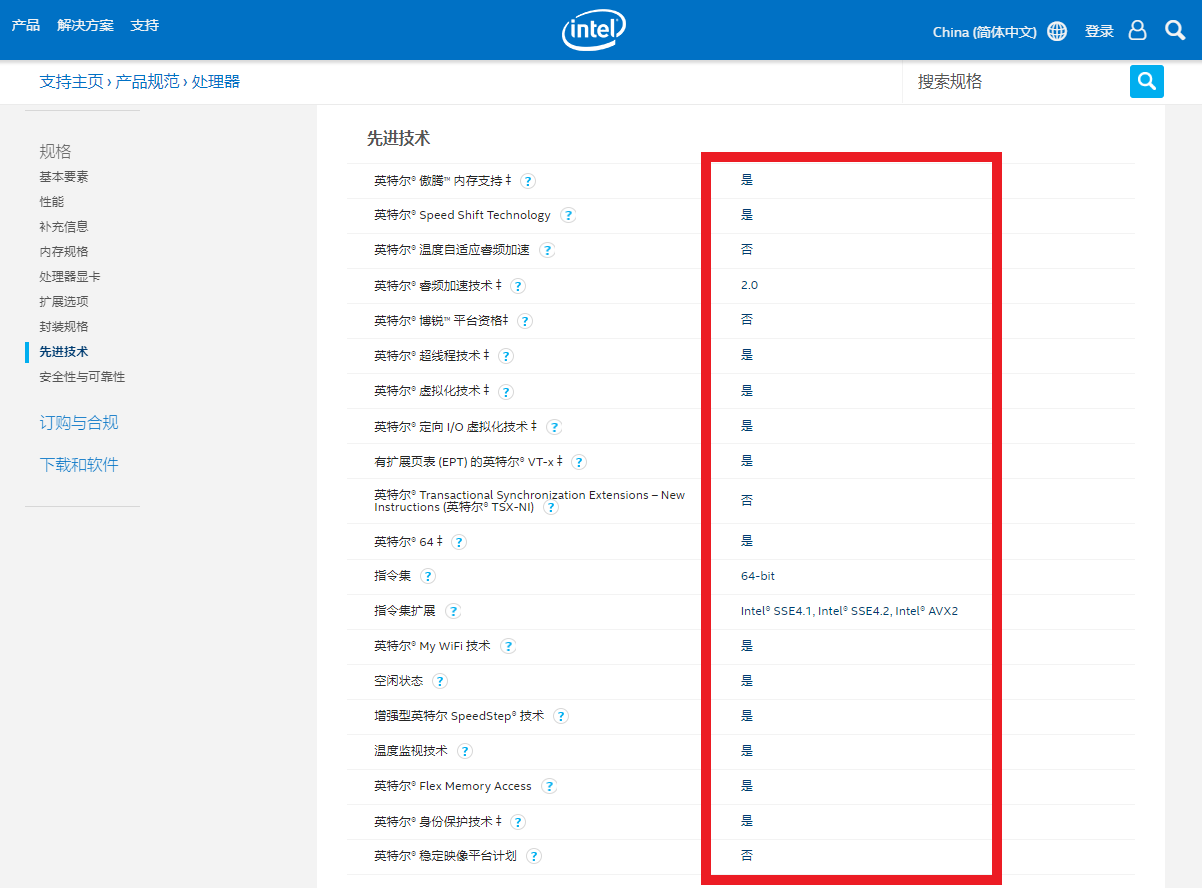
内存
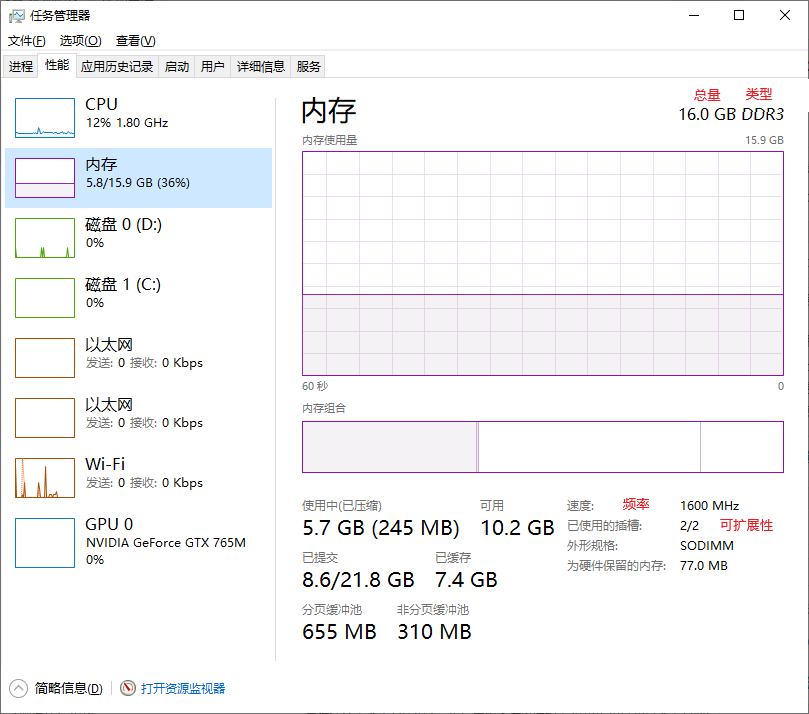
内存不是硬盘,总有很多人分不清。
内存同手机的运存,不是C盘、D盘等,不存文件。
软件没运行时存在硬盘里,
有些软件特别占内存,win10装完占3.5G左右,开个浏览器一般增加0.6-1G,开个QQ约0.3G。
内存越大可以同时开启的软件越多,当内存被占满,电脑就卡住了,等待软件执行完释放了内存,就又能动了。
组装电脑尽量在主板的兼容性列表中选择,内存主要参数:
- 类型,DDR3的时代已经过去,现在主板接口主流的是DDR4,支持更大容量。
- 总量,win7不要小于4G,win10不要小于8G,至少推荐16G,特殊应用会有明确要求。
- 频率,内存的速度主要看频率,频率越高也越贵,尽量往高选。
- 插槽,如上图,现在是两根8G组成的16G,两根一样的可以组成双通道实现1+1大于2的速度。但若购买笔记本,同样16G以后若想扩展,最好选单根的。
主板
把一切设备连在一起的就是主板了,自然是越新一代的型号支持的接口等功能越多。
主要在于必备的接口符不符合,如USB3.1如果支持,那手里的一堆USB3.1的设备就可以和这个电脑兼容了。再如选定了CPU接口是1151的,那主板的CPU接口也一定是配套的,这就缩小了范围。
只是主板上的接口太多,够用就好,不可能十全十美。
做工:几层PCB、焊接质量、南北桥散热结构、电容等元器件、接口器件耐用度,都是要注意的地方。
BIOS:BIOS花花绿绿,找啥都费劲的真心乱,简洁明确,要使用的功能都能找到,才是好的。
驱动:很多主板的驱动都比较容易在官网找到,找不到的就不要买了。如果只有陈年旧驱动的,可能厂商并不打算兼容新的系统。这种厂商的研发能力实在是薄弱,驱动错误也在所难免。
显卡
提到显卡先会确认是独显、核显、集显?
- 独显,台式的独显是PCIE的很容易看到,笔记本常说的独显实际是集显,集成在主板上了。要说笔记本同样意义的独显,那可能是要通过支持PCIE协议的接口外接了。独显还有个关键点在于显存独立不占用内存。3D性能强,适合游戏、三维设计。
- 核显,现在的CPU很多都集成了显示功能,通过主板的显示接口一样可以显示画面,但是3D性能与独显相差巨大,同时也会使用内存,所以在系统中会发现内存少了一些,更适合文字表格处理、浏览网页。
- 集显,笔记本的内置独显基本都可成为集显,显卡集成在主板上,就是集显了,很多时候都会共享内存的。性能一般,相对便宜。
GT,GTX,RTX?
RTX是N卡Geforce系列最新的型号,GTX是以前的高端型号,GT是普通的,还有低端的MX。
A卡也有很多系列,具体性能可去搜索下显卡天梯图。
对于只是文字处理、上网看视频,用起来几乎没有区别。
区别只在3D性能,画质越高的游戏对显卡的要求越高,一般选定几款游戏,看看游戏的要求,够用就好了,一味地追求顶级质量,那价格一定是成倍增长的。
随着GPU渲染、人工智能等发展,更多的大型应用逐渐从CPU依赖专为GPU依赖,所以需求的重点一定要明确。
显卡输出接口目前主要就这几种,购买显示器最好和显卡的接口匹配,转接容易带来很多问题:
- VGA,一般蓝色D型头,一般适合老显示器。
- DVI,一般白色D型头,算是显示器主流的标准接口,满足高清需求。
- DP,一般黑色,矩形切角头,还有迷你版的是个类方头,高端,支持大分辨率,廉价显示器一般不支持。
- HDMI,有很多版本,最好匹配,带声音,主要用来输出到电视等,显示器上不推荐。
硬盘
- 机械硬盘,以前的硬盘都是机械硬盘,由于速度只有100M/s,价格便宜又安全,现在主要用来存储不常用的文件。具体型号要先到网上搜搜,有没有很多人做测试发现质量问题,质量普遍一般,找到公认比较好的型号,会减少数据丢失的风险。
- 固态硬盘,SATA的固态基本500M/s,NVME的已经达到3000M/s,由于价格较高寿命相对较低,就是快,更适合存储需要快速加载的文件,比如系统、软件。
硬盘的使用,机械硬盘注意开启APM、LBA48、SMAR、NCQ,固态除了上述还要注意4K对齐TRIM。对于机械硬盘存储大量小文件,比如1个G上万张照片,相对与1G的一个电影速度会变慢好多,这是正常的。所以实际使用,机械硬盘平均速度可能更慢。
硬盘的测试,机械硬盘主要工具HDTurn,看下有没有错误和读写曲线是否稳定。固态硬盘SSD-Z,还是不错的,AS SSD也都可以跑一下,会比较清晰的了解到具体性能。
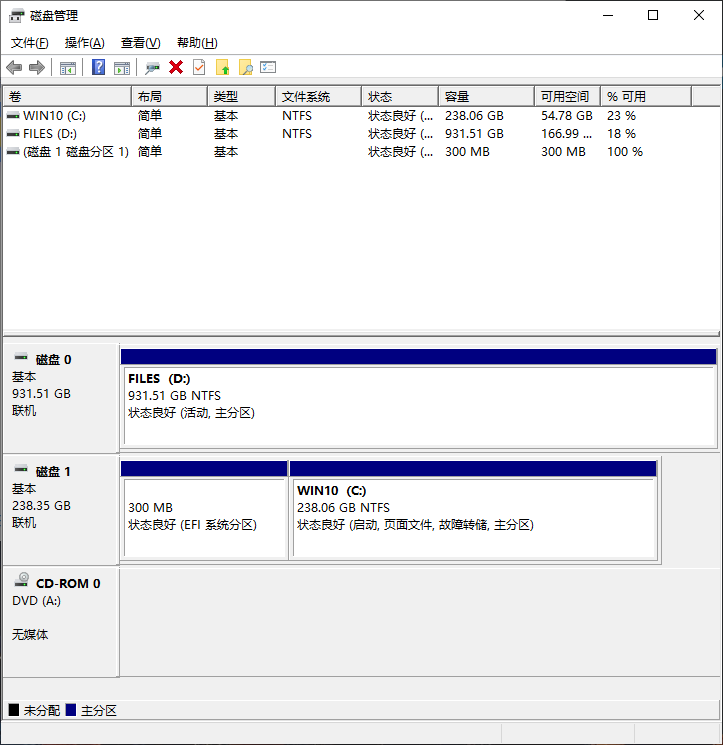
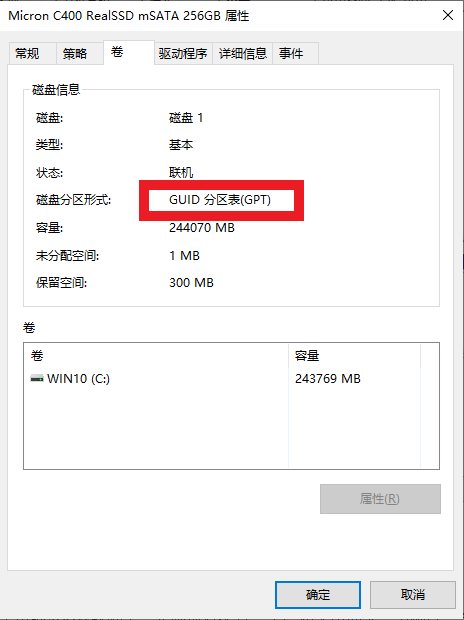
分区,实际上所谓的C盘、D盘只是物理硬盘上的一个分区,一块物理硬盘上可以有多个分区,主要使用的分区表有MBR和GUID两种格式,MBR是传统格式简单通用,GUID是新的格式功能多速度快。
电源
模组电源,可以避免无用的线在机箱内杂乱放置影响散热。
电源功率,有人说小小个电脑400W就够了,实际应看配置,某些超大型显卡,多硬盘,多USB外设,都是很耗电的。
机箱
散热风道,选择风冷就一定要有前进气后出气的设计,封闭的机箱,不适合风冷。
背部理线,会使得机箱内变得更加整洁,空气更易流通。
显卡长度,高级别大显卡有的机箱可能装不下。
前置接口,常用的重要接口是否有前置,还是需要自行用扩展面板改装。
散热
硅脂,小小的硅脂才是散热的关键,一定要用经典款,涂抹均匀避免气泡。
风冷,效率最高的是多热管塔式散热器,尺寸越大,转速越低,噪音越低效果越好。
液冷,液冷不是没有声音,依然会有冷排,很多风扇,但相对转速较低,噪音较小。散热效果很好,适合超频玩家。
操作系统
购买前就要看各硬件的驱动程序对操作系统的支持程度,大部分电脑现在只支持win10。
早期的电脑更多会支持win8、win7等等。
同时支持较多系统的一般产品都有特别的定位,如支持Linux、Unix等。
使用误区
顺便说下不正确的系统和软件安装方式,貌似很多人被国产软件忽悠的有个误区。
C盘装系统后就不装其他软件了,其他软件都装在D盘什么的其他盘。
系统盘,尤其是固态的系统盘,是速度最快的。若其他盘是机械的, 那把软件装过去反到慢了。
就算都是固态的,软件不重要还好,比如PS、PR等设计类软件,是需要插件的,默认路径改了很多都不识别了,各种错误。
那C盘不是需要很大,而且越用越大?
越用越大在于你把软件的【数据存储】和【缓存】也给放在C盘了。
比如QQ,把软件装到C盘,保证它一切正确调用,而聊天记录的数据是可以在软件中指定到D盘的,这样重装系统了,数据也依然存在,C盘也不会随着使用而变大。
这就实现了【程序】与【数据】及【缓存】分离,所以最好D盘也是个小一些的固态的分区,主要用来放置缓存类的文件。而软件数据可以和缓存放在一个分区,但最好定期备份到机械硬盘,确保万无一失。